路由器名字搜不到怎么办?可能的原因有哪些?当您尝试搜索自己的路由器型号,却发现搜不到任何信息时,可能会让人感到困惑。路由器作为网络连接的重要设备,...
2025-04-27 9 怎么办
随着科技的快速发展,电脑外接手写笔已成为许多专业人士和创意工作者的新宠。它不仅能够提高工作效率,还可以让创作过程更加自然流畅。然而,初次使用可能会在设置过程中遇到一些困难。这篇文章将为您提供详细的电脑外接手写笔设置步骤,以及在遇到问题时的解决方案。
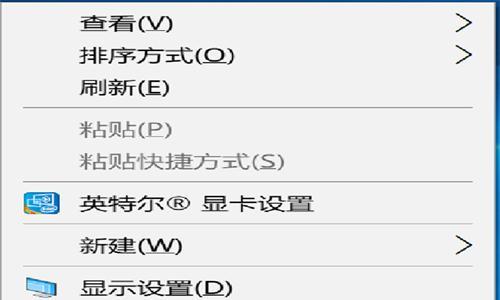
1.1硬件连接
确保手写笔与电脑的物理连接是正确的。大部分手写笔通过USB接口连接,有些高端型号可能还支持无线连接或蓝牙连接。对于有线连接,直接将USB端口插入电脑即可。无线或蓝牙连接的话,通常需要按照设备说明书进行配对。
1.2安装驱动程序
连接硬件后,通常需要安装或更新驱动程序以确保手写笔能够被电脑正确识别和使用。访问手写笔制造商的官方网站,下载并安装适用于您操作系统版本的驱动程序。完成后,重启电脑,让更改生效。
1.3配置手写笔功能
安装好驱动程序后,许多手写笔会自带软件,用于配置笔的压力感应级别、按钮功能以及其他个性化设置。打开手写笔的配置软件,并根据个人使用习惯进行调节。调整笔尖的敏感度,使其在不同纸张或屏幕上都能提供准确的反馈。
1.4校准手写笔
在完成初步设置后,建议进行校准工作。校准过程通常是通过在屏幕上的指示点按下手写笔来完成的,这有助于确保笔迹与屏幕显示能够匹配。校准完成后,您的手写笔应该能够更加精确地追踪您的笔触。
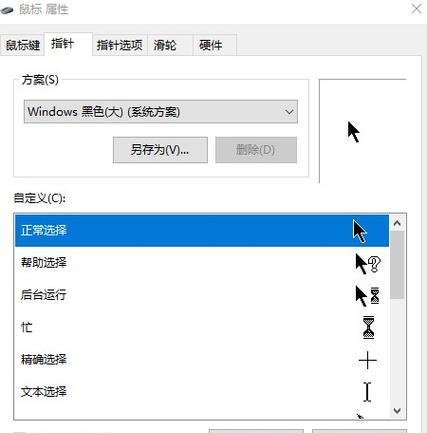
2.1手写笔不被识别
如果手写笔没有被电脑识别,首先检查硬件连接是否稳固。如果确认硬件无误,接下来尝试重新安装驱动程序或更新到最新版本。有时,重新启动电脑也是解决问题的有效方法。
2.2手写笔功能不全或响应迟钝
如果发现手写笔的功能不全或响应速度慢,建议检查并调整配置软件中的设置。检查是否有其他软件(例如防病毒软件)正在干扰手写笔的工作,或者尝试在不同的应用程序中测试手写笔的功能,以确认问题是否特定于某个程序。
2.3校准问题
如果发现校准后效果不理想,可能需要多次校准以找到最佳设置。同时,确保校准过程中遵循屏幕上的指示,准确点击屏幕上的点。清洁手写笔笔尖和屏幕表面,有时污渍或划痕也可能影响手写笔的响应。
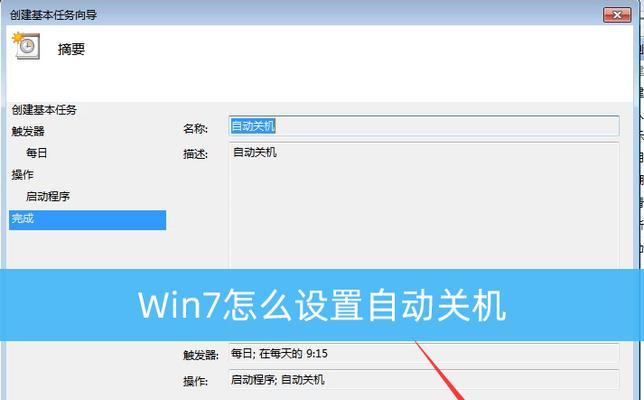
3.1选择合适的笔尖
不同类型的笔尖适用于不同的工作环境,精细的笔尖适合进行精确绘图,而较软的笔尖则适合书写。根据您的需求选择合适的笔尖,可以提高手写笔的使用体验。
3.2保养与维护
定期保养手写笔是确保其长期稳定工作的关键。使用后要将笔放在安全的地方,并避免让笔尖长期承受压力。使用制造商推荐的清洁工具来清洁笔尖和屏幕,保持良好的工作状态。
3.3创意工作流程
对于创意工作者来说,手写笔可以极大提升工作效率和创作质量。建议建立一套适合自己的创意工作流程,先在纸上绘制草图,然后通过手写笔将创意数字化,最后利用专业软件进行精细加工。
通过以上详细的设置指导和问题解决方案,相信您已经对如何设置和使用电脑外接手写笔有了全面的了解。只要遵循正确的步骤,并在遇到问题时采取合适的解决措施,您的电脑外接手写笔就能够成为您创作和工作的得力助手。
标签: 怎么办
版权声明:本文内容由互联网用户自发贡献,该文观点仅代表作者本人。本站仅提供信息存储空间服务,不拥有所有权,不承担相关法律责任。如发现本站有涉嫌抄袭侵权/违法违规的内容, 请发送邮件至 3561739510@qq.com 举报,一经查实,本站将立刻删除。
相关文章
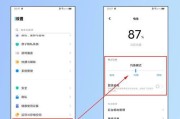
路由器名字搜不到怎么办?可能的原因有哪些?当您尝试搜索自己的路由器型号,却发现搜不到任何信息时,可能会让人感到困惑。路由器作为网络连接的重要设备,...
2025-04-27 9 怎么办

在现代网络架构中,软路器(软件定义路由器)已经成为网络管理中的关键设备,特别是在虚拟化环境和云服务中扮演着重要角色。它通过软件方式实现路由功能,提供了...
2025-04-27 9 怎么办
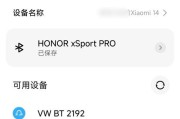
随着智能手机的普及,耳机已成为我们日常生活中的必需品。荣耀六作为一款曾经风靡一时的手机,其配套的耳机在使用过程中可能会遇到连接问题。当您的荣耀六耳机搜...
2025-04-26 14 怎么办

开篇核心突出:本文将向您详细解释金鹏502自带音箱如何操作,以及在使用过程中遇到问题时的解决方法。金鹏502不仅是一个便携式音箱,更是一个能够提供高品...
2025-04-26 16 怎么办

随着网络技术的快速发展,移动网关作为连接网络的重要工具,在我们的日常生活中扮演着不可或缺的角色。然而,不少用户在使用过程中可能会遇到网关插件失联的问题...
2025-04-26 14 怎么办

在数字音频设备日益普及的今天,许多用户希望能够享受到高质量的音频体验。电脑光纤输出音箱成为连接电脑与高品质音频系统的重要工具。然而,在实际操作中,用户...
2025-04-26 23 怎么办